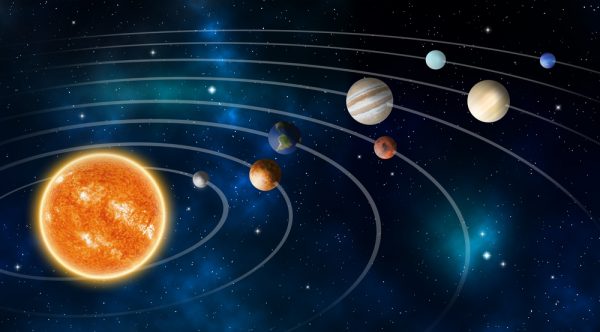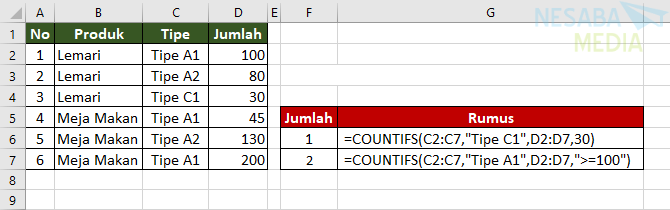Berechnen des Durchschnitts mit bestimmten Kriterien mithilfe der AVERAGEIF-Funktion
Zuvor haben wir gelernt, wie man mit der Funktion AVERAGE Durchschnittswerte für eine Gruppe von Zahlen in Excel berechnet.
Aber manchmal, wenn wir zählen werdenDurchschnittswerte für eine Gruppe von Zahlen möchten wir auch bestimmte Kriterien angeben oder hinzufügen. Dazu können wir jetzt Funktionen verwenden DURCHSCHNITTLICH.
Formel oder Funktion DURCHSCHNITTLICH wird verwendet, um den Durchschnittswert basierend auf bestimmten Kriterien oder einzelnen Bedingungen zu berechnen.
Sie möchten beispielsweise einen Wert berechnenDie durchschnittlichen Mathematik-Testergebnisse der Schüler, bei denen nur Noten über oder gleich 70 (KKM-Punkte) gezählt werden, während diejenigen unter 70 ignoriert werden.
Wie für die Funktionssyntax DURCHSCHNITTLICH das heißt:
AVERAGEIF(range; kriteria; [range_average])Die folgende Erklärung der Argumente in der obigen Formel:
- Reichweite : ist ein Datenbereich, der an bestimmte Kriterien angepasst wird, z. B. eine Zelle, ein Bereich, eine Gruppe von Zahlen, ein benannter Bereich, ein Array oder eine Zellreferenz.
- Kriterien : ist eine Bedingung / Bedingung / Kriterien zu seinBestimmen Sie, welche Zellen / Werte wir als Grundlage für die Berechnung von Durchschnittswerten verwenden. Kann Zahlen, logische Ausdrücke, Text- oder Zellreferenzen sein. Wenn das Kriterium im Formular vorliegt Logik- und Textausdrücke dann muss es flankiert werden von doppeltes Anführungszeichen (") wie "Sozialwissenschaften" und "<15.000".
- range_average : (optional) ist ein Datenbereich, der gemittelt wird. Wenn dieses Argument leer gelassen wird, wird das Argument verwendet Reichweite.
Beispiel für die Verwendung der AVERAGEIF-Funktion
Beispiel 1
Betrachten Sie das folgende Beispiel:

Die im obigen Beispiel verwendeten Formeln sind:
Formel 1:
=AVERAGEIF(C2:C9,"Bhs. Indonesia",D2:D9)In der obigen Formel berechnen wir die durchschnittliche Note der Schüler in den "Bhs". Indonesien "in Excel.
Formel 2:
=AVERAGEIF(D6:D9,">70")In der obigen Formel berechnen wir die durchschnittlichen Noten der Schüler im Bereich D6: D9 (sozialwissenschaftliche Kurse), die in Excel nur über 70 liegen.
Formel 3:
=AVERAGEIF(B2:B9,"Ayu",D2:D9)In der obigen Formel berechnen wir den Durchschnittswert von "Ayu" in sozialwissenschaftlichen und englischen Kursen. Indonesien in Excel.
Beispiel 2
Betrachten Sie das zweite Beispiel unten:

Im obigen Beispielbild verwenden wir Zeichen Platzhalter in Form eines Fragezeichens (?) und eines Sterns (*) als Kriterium. Wo stehen Fragezeichen (?) Für ein einzelnes Zeichen, während Sternchen für mehrere Zeichen stehen.
Die beiden im obigen Beispiel verwendeten Formeln sind:
Formel 1:
=AVERAGEIF(B2:B7,"*Ayam",C2:C7)In der obigen Formel berechnen wir den DurchschnittDer Wert des Lebensmittelpreises endet mit dem Wort "Huhn", wobei es zwei Nahrungsmittelnamen gibt, die diesen Kriterien entsprechen, nämlich Hühnerreis und Hühnersuppe. Das Ergebnis ist 17500.
Formel 2:
=AVERAGEIF(B2:B7,"?????Ayam",C2:C7)In der obigen Formel berechnen wir den DurchschnittWert des Lebensmittelpreises, der mit dem Wort "Huhn" endet, gefolgt von 5 Zeichen vor dem Wort. Es gibt zwei Nahrungsmittelnamen, die diesen Kriterien entsprechen, nämlich Hühnerreis und Hühnersuppe, wobei das Ergebnis 17500 ist.
Hinweis: In dieser Funktion können Sie nur eine Bedingung oder Kriterien für diese Funktion angeben, nicht mehr als eine. Verwenden Sie es DURCHSCHNITTLICHE Multi-Kriterien festlegen.
Dies ist das Ende der Diskussion über die Verwendung von Funktionen oder Formeln DURCHSCHNITTLICH um den Durchschnittswert zu berechnen, der bestimmte einzelne Bedingungen oder Kriterien erfüllt. Hoffentlich nützlich und viel Glück. Danke!
- AVERAGEIF (AVERAGEIF-Funktion) - Office-Support | https://bit.ly/2Szv6Q7
- AVERAGEIF-Formeln - Excel-Klasse | https://bit.ly/2Sz1G4w